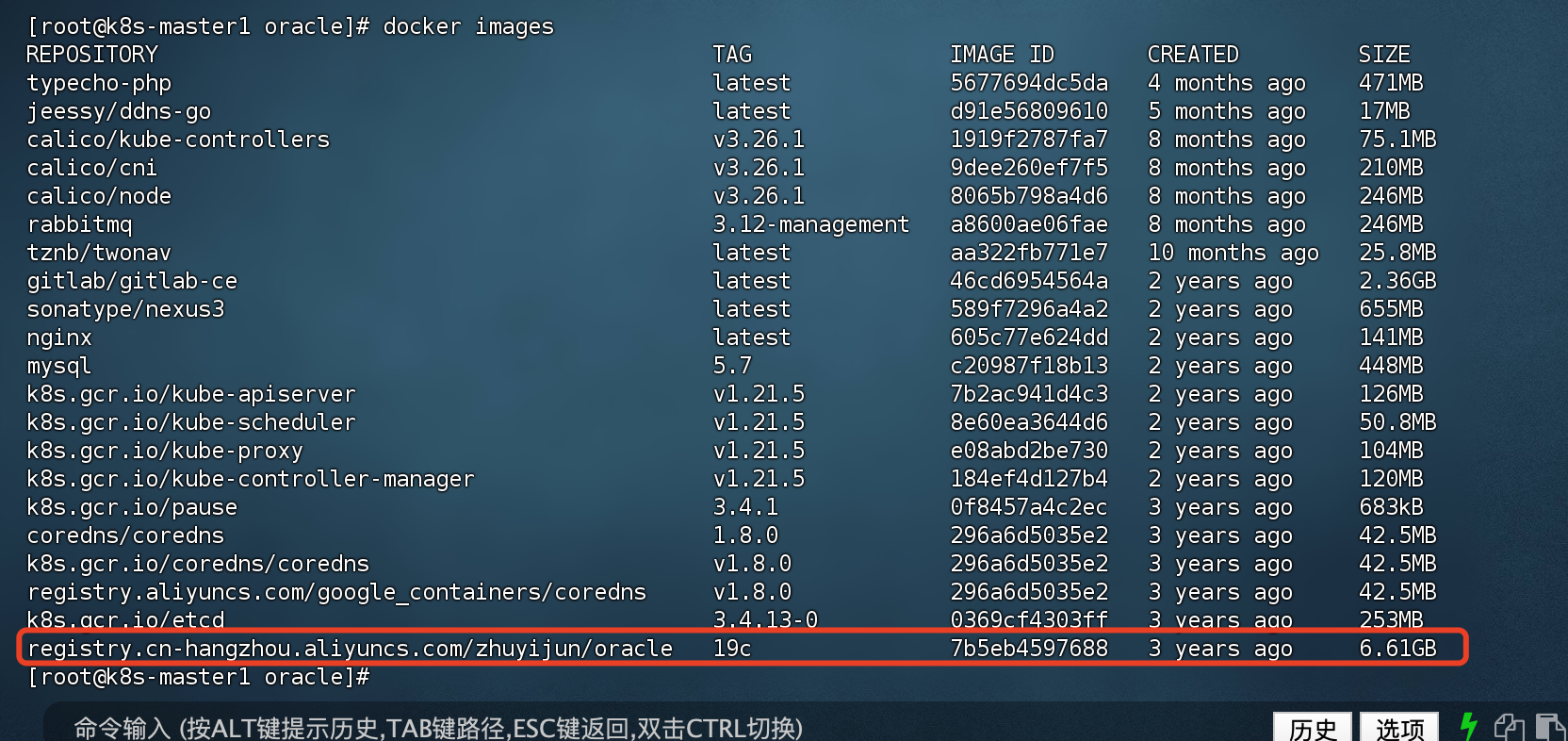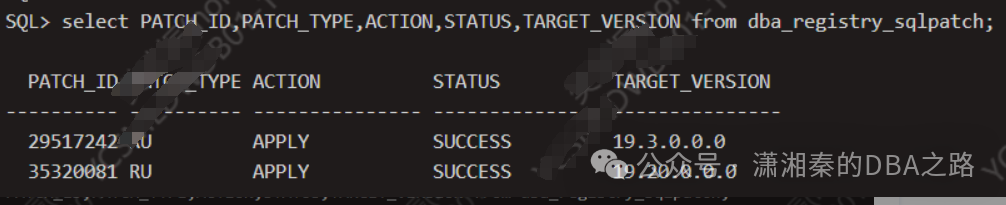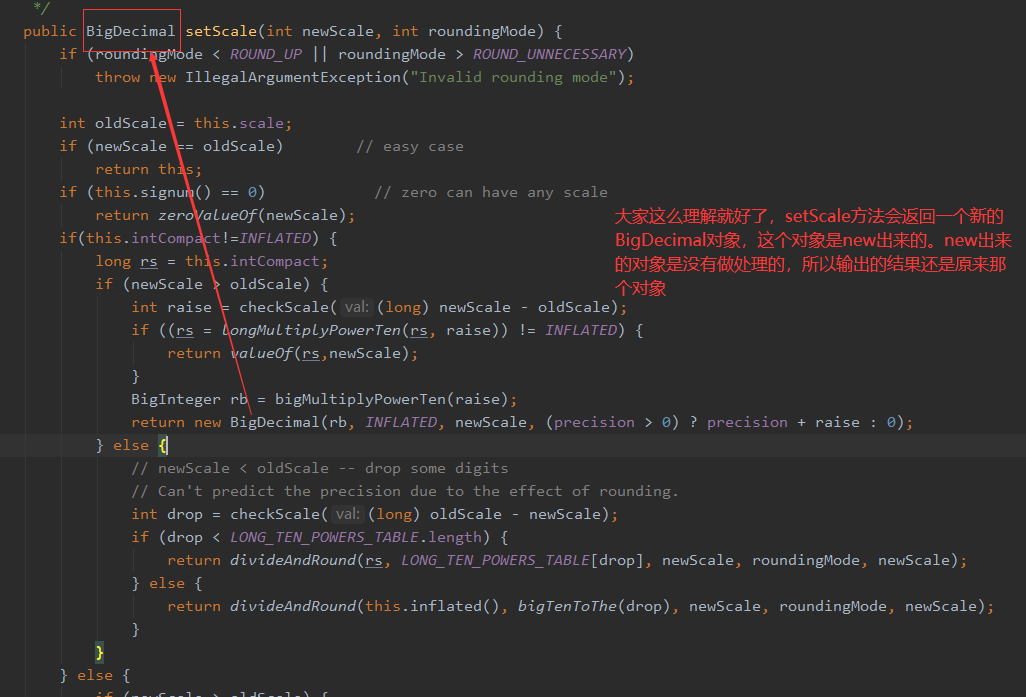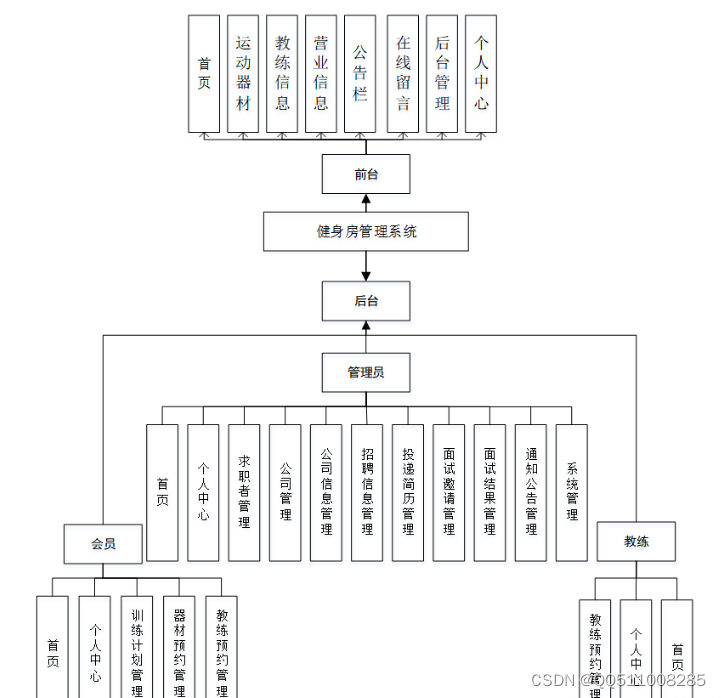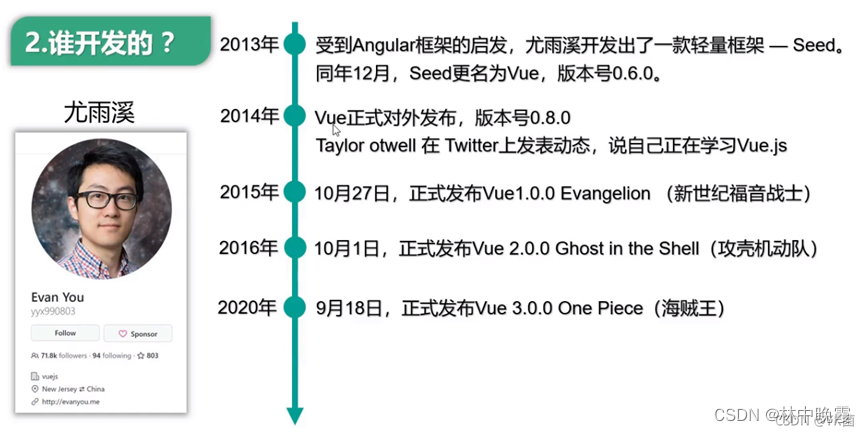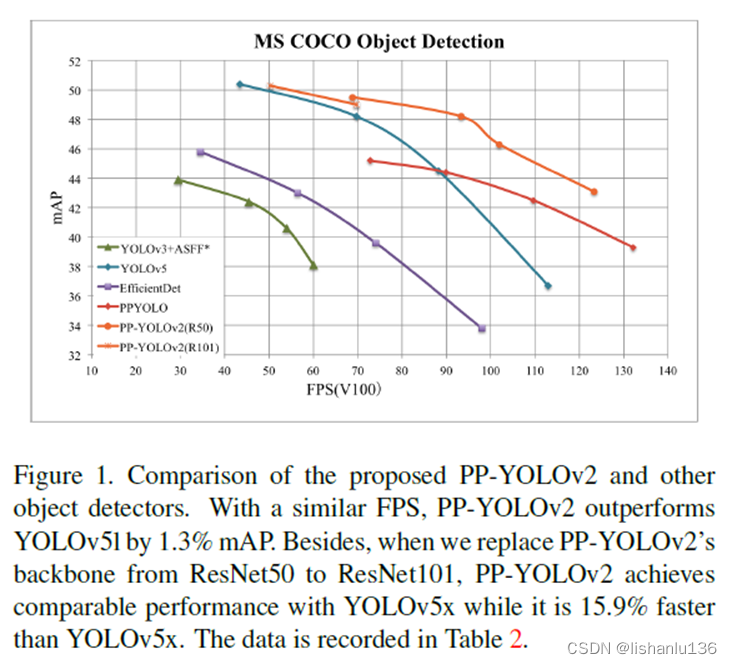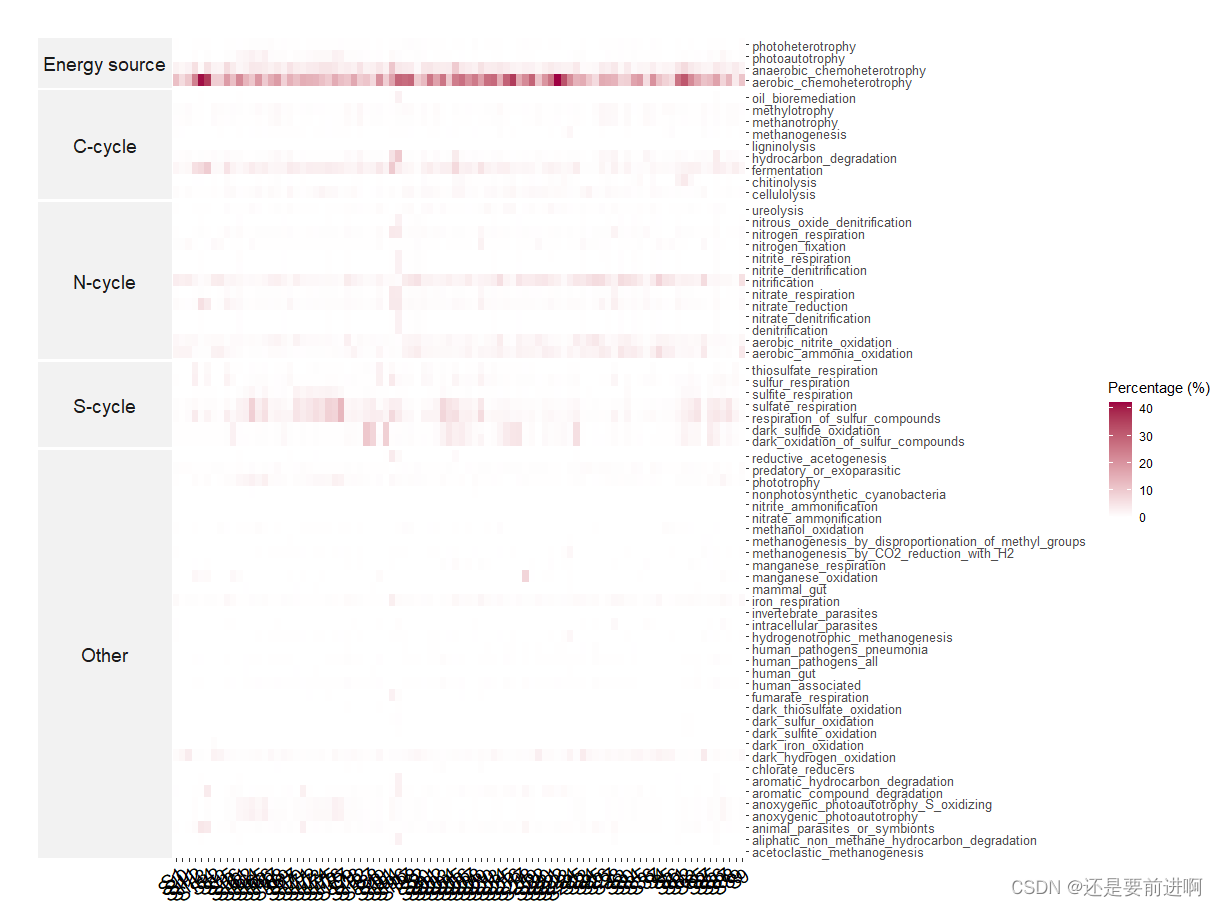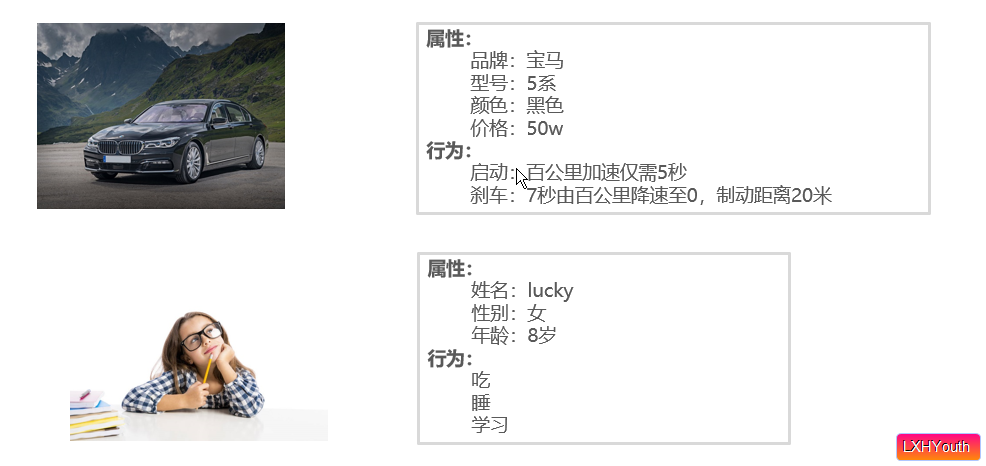文章目录
一、安装前的准备
1、安装Linux操作系统
2、配置网络源或者本地源
3、hosts文件配置
配置hostname:
hostnamectl set-hostname p19c
配置hosts文件:
cat <<EOF>>/etc/hosts
#Public IP
192.168.229.150 p19c
EOF
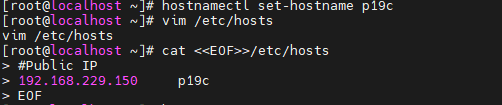

二、Oracle19c安装过程
1、安装相关软件:
手动将此包上传到/root下
百度网盘:
链接:https://pan.baidu.com/s/1_0VkfqKfxxGLnm3ipWV3QQ?pwd=ljdg
提取码:ljdg
## 安装常用软件
yum install -y vim tree net-tools unzip
## 安装Oracle依赖包
yum install -y compat-libcap1 compat-libstdc++-33 gcc-c++ ksh libaio-devel libstdc++-devel elfutils-libelf-devel fontconfig-devel libXrender-devel
rpm -ivh compat-libstdc++-33-3.2.3-72.el7.x86_64.rpm

检查依赖包安装情况
rpm --query --queryformat "%{NAME}-%{VERSION}.%{RELEASE} (%{ARCH})\n" bc binutils compat-libcap1 compat-libstdc++-33 gcc gcc-c++ glibc glibc-devel ksh libaio libaio-devel libgcc libstdc++ libstdc++-devel make sysstat elfutils-libelf elfutils-libelf-devel fontconfig-devel libxcb smartmontools libX11 libXau libXtst libXrender libXrender-devel
显示的缺少什么就需要安装什么,直到不缺少为止
2、用户与组:
## 创建oinstall、dba组与oracle用户
groupadd -g 54321 oinstall
groupadd -g 54322 dba
useradd -u 9999 -g oinstall -G dba oracle
## 设置oracle用户密码
echo "oracle:123456" | chpasswd

3、修改内核参数:
## 修改内核参数文件
cat >> /etc/sysctl.conf << EOF
## add for oracle
fs.file-max = 6815744
kernel.sem = 250 32000 100 128
kernel.shmmni = 4096
kernel.shmall = 1073741824
kernel.shmmax = 4398046511104
kernel.panic_on_oops = 1
net.core.rmem_default = 262144
net.core.rmem_max = 4194304
net.core.wmem_default = 262144
net.core.wmem_max = 1048576
net.ipv4.conf.all.rp_filter = 2
net.ipv4.conf.default.rp_filter = 2
fs.aio-max-nr = 1048576
net.ipv4.ip_local_port_range = 9000 65500
EOF
## 使其生效
/sbin/sysctl -p
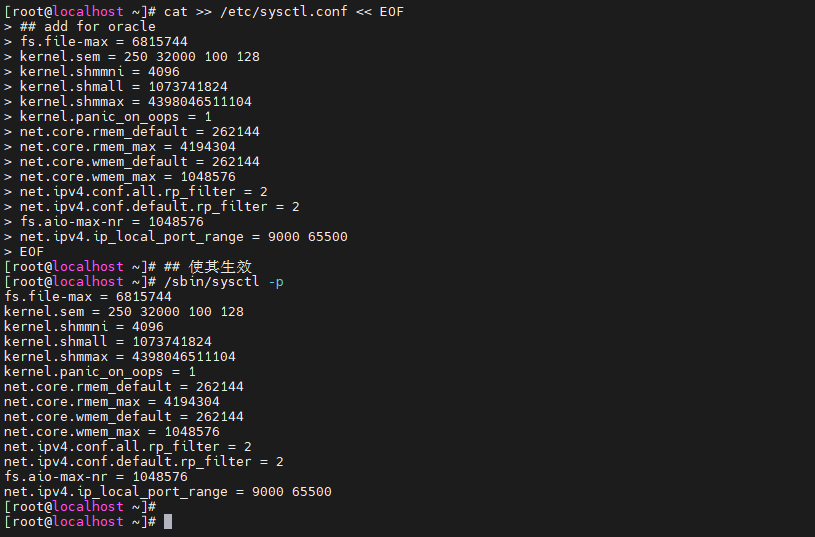
4、资源限制:
cat >> /etc/security/limits.d/20-nproc.conf <<EOF
* soft nproc 4096
root soft nproc unlimited
oracle soft nofile 1024
oracle hard nofile 65536
oracle soft nproc 16384
oracle hard nproc 16384
oracle soft stack 10240
oracle hard stack 32768
oracle hard memlock 134217728
oracle soft memlock 134217728
EOF
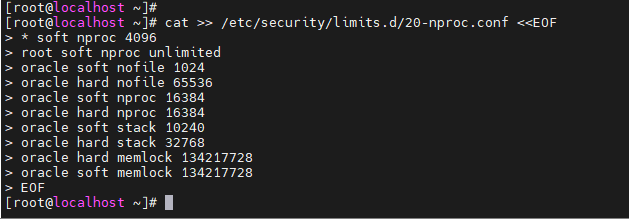
5、配置用户环境变量:
su - oracle
vi ~/.bash_profile
## 加入以下配置到文件尾
#日志存放位置
export TMP=/tmp
export TMPDIR=$TMP
#主机名
export ORACLE_HOSTNAME=p19c
#库名称
export ORACLE_UNQNAME=oracle
export ORACLE_BASE=/u01/app/oracle
export ORACLE_HOME=$ORACLE_BASE/product/19.3.0/db_1
#库名称
export ORACLE_SID=oracle
export PATH=/usr/sbin:$PATH
export PATH=$ORACLE_HOME/bin:$PATH
export LD_LIBRARY_PATH=$ORACLE_HOME/lib:/lib:/usr/lib
export CLASSPATH=$ORACLE_HOME/jlib:$ORACLE_HOME/rdbms/jlib
export PATH=/usr/sbin:$PATH
export PATH=$ORACLE_HOME/bin:$PATH
export LD_LIBRARY_PATH=$ORACLE_HOME/lib:/lib:/usr/lib
export CLASSPATH=$ORACLE_HOME/jlib:$ORACLE_HOME/rdbms/jlib
6、创建相关文件目录:
su - root
mkdir /u01/app
mkdir /u01/app/oracle
mkdir /u01/app/oradata
mkdir /u01/app/archive
mkdir /u01/app/oracle/oraInventory
mkdir -p /u01/app/oracle/product/19.3.0/db_1
chown -R oracle:oinstall /u01/app/
chmod -R 775 /u01/app/
7、安装Oracle软件
我们首先需要下载Oracle安装文件
官网直达
百度网盘获取
链接:https://pan.baidu.com/s/1A6XztDF91rhvpoURL5NU5Q?pwd=6j5z
提取码:6j5z
下载好安装包之后我们需要将他上传到虚拟机上/sort目录下
创建soft文件,将资源包上传到其中
mkdir /soft
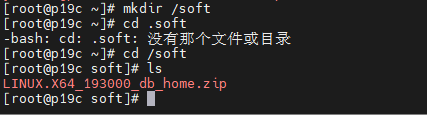
su - root
chown -R oracle:oinstall /soft
su - oracle -c "unzip -q /soft/LINUX.X64_193000_db_home.zip -d /u01/app/oracle/product/19.3.0/db_1/"

进入图形界面安装oracle软件,注意:使用oracle用户进入虚拟机图形界面
su - oracle
##应用环境变量
source ~/.bash_profile
##进入ORACLE_HOME目录
cd $ORACLE_HOME
##执行安装程序开始安装
./runInstaller
tip:中间可能会因为图形界面显示出问题,如果实在虚拟机的话需要执行export DISPLAY=:0解决
如果是vnc的话,需要执行export DISPLAY=:1然后再执行xhost +解决
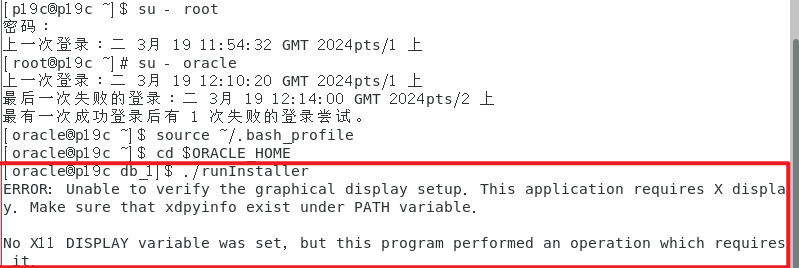
如果遇到这里问题,这是图形界面显示的问题,解决办法如下:
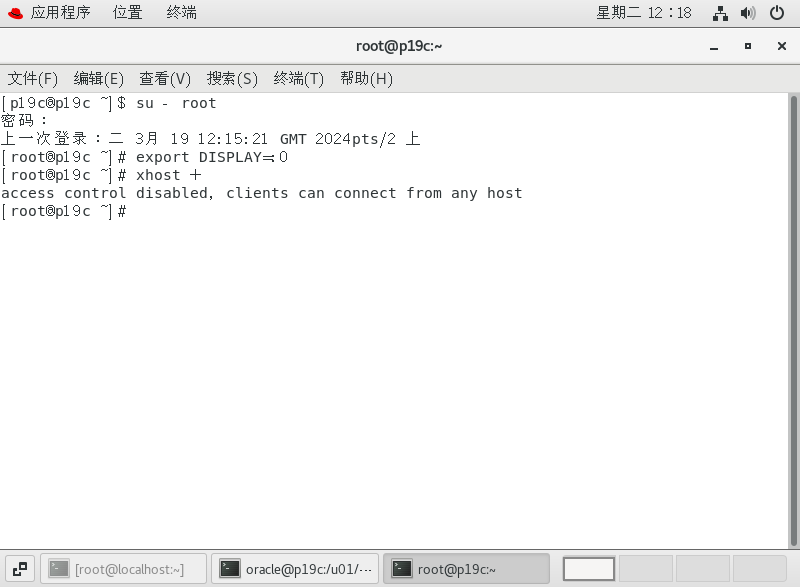
在新开一个root窗口执行这两条命令,然后再次回去执行图形界面安装
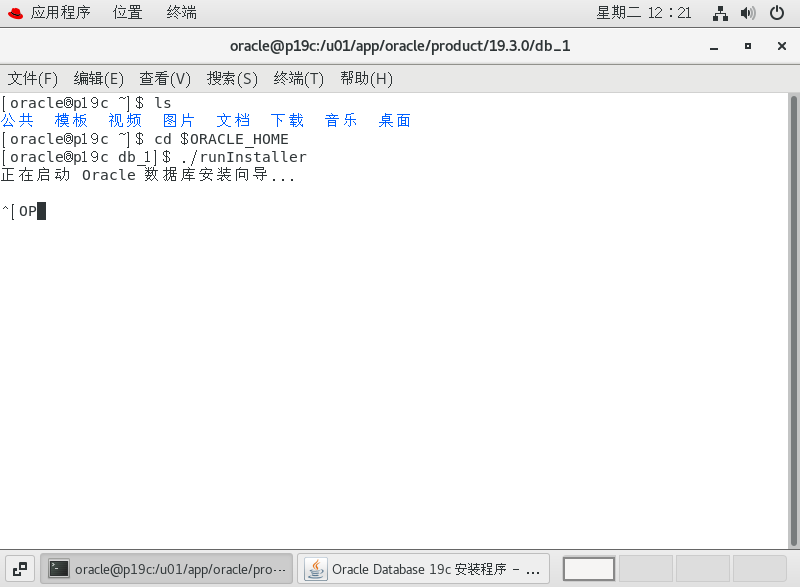
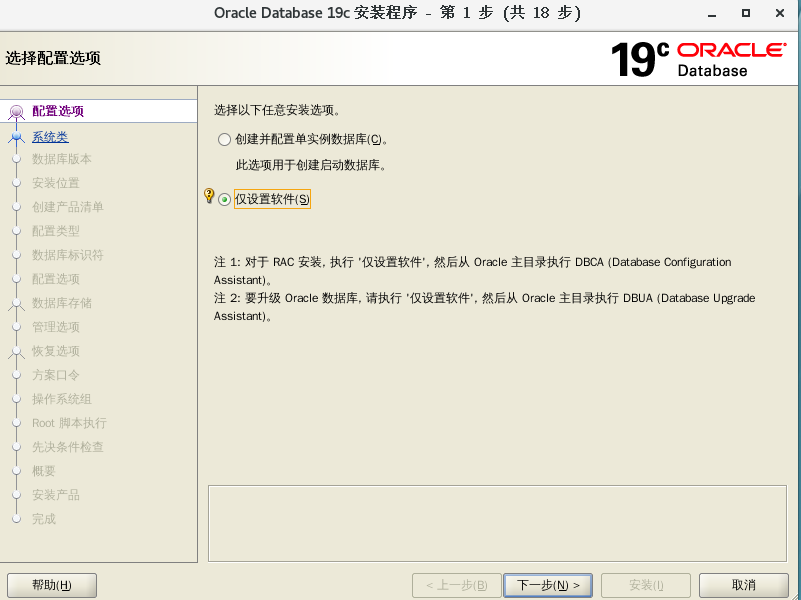
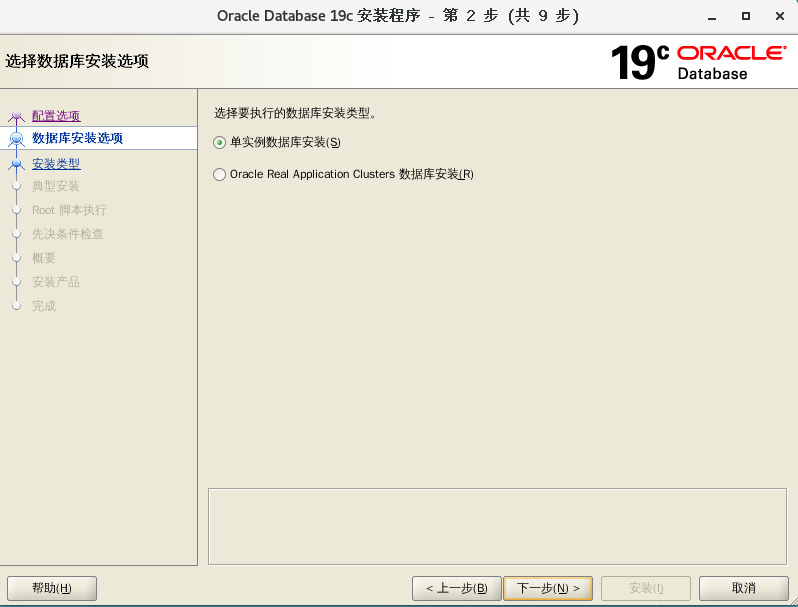
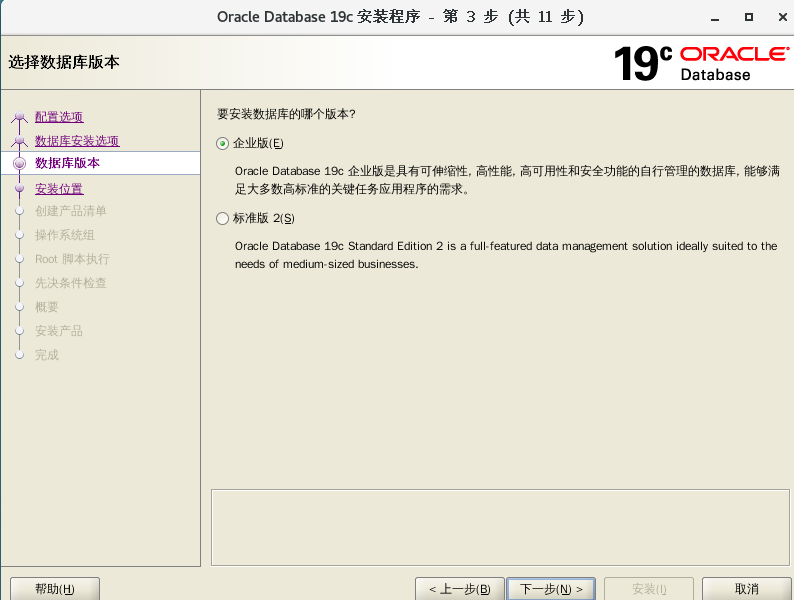
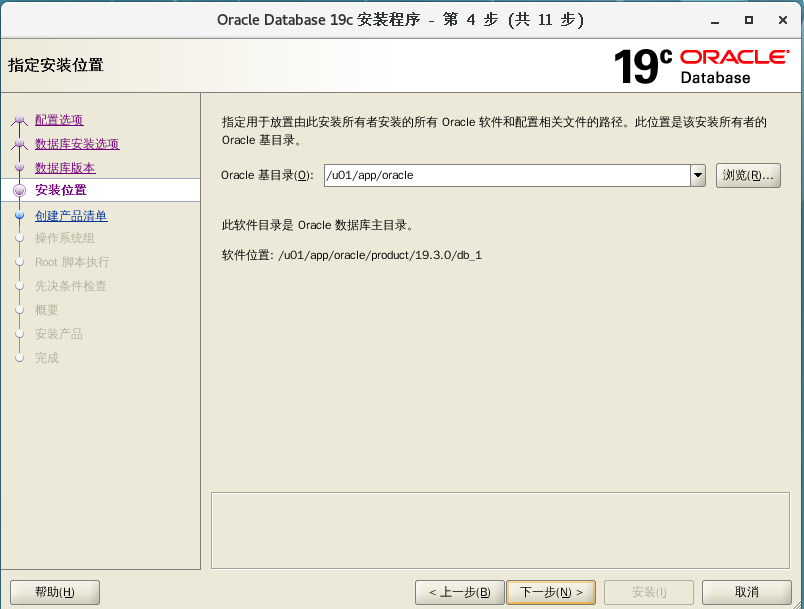
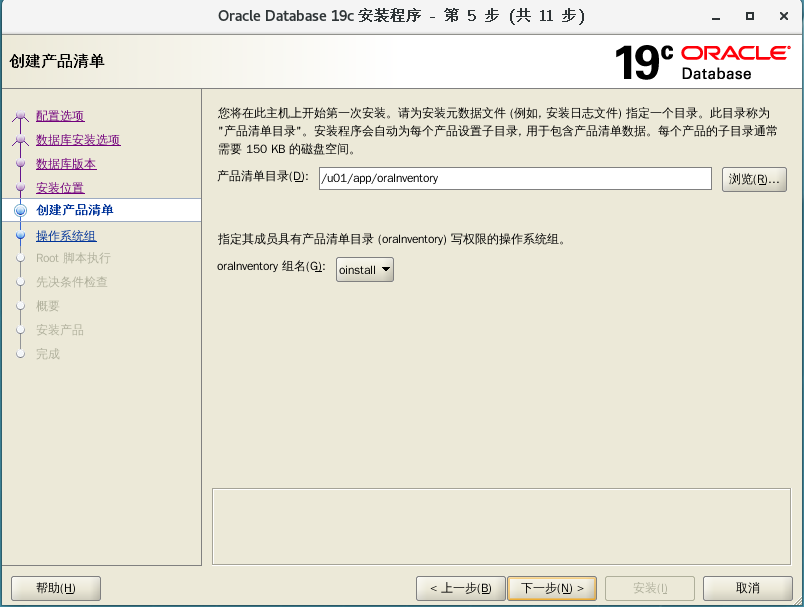
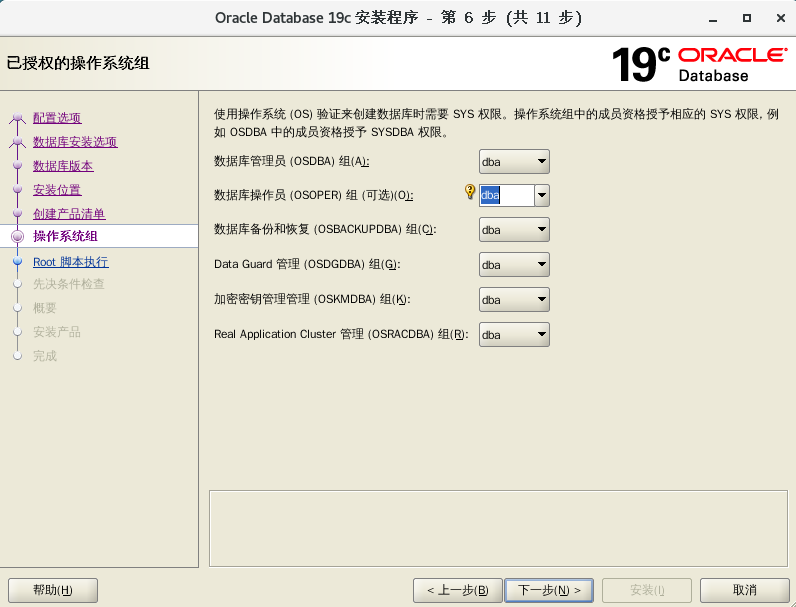
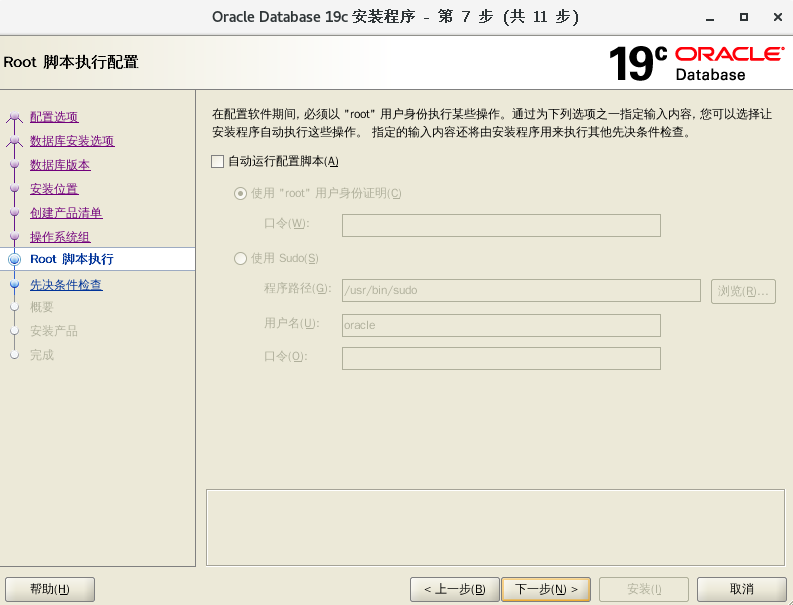
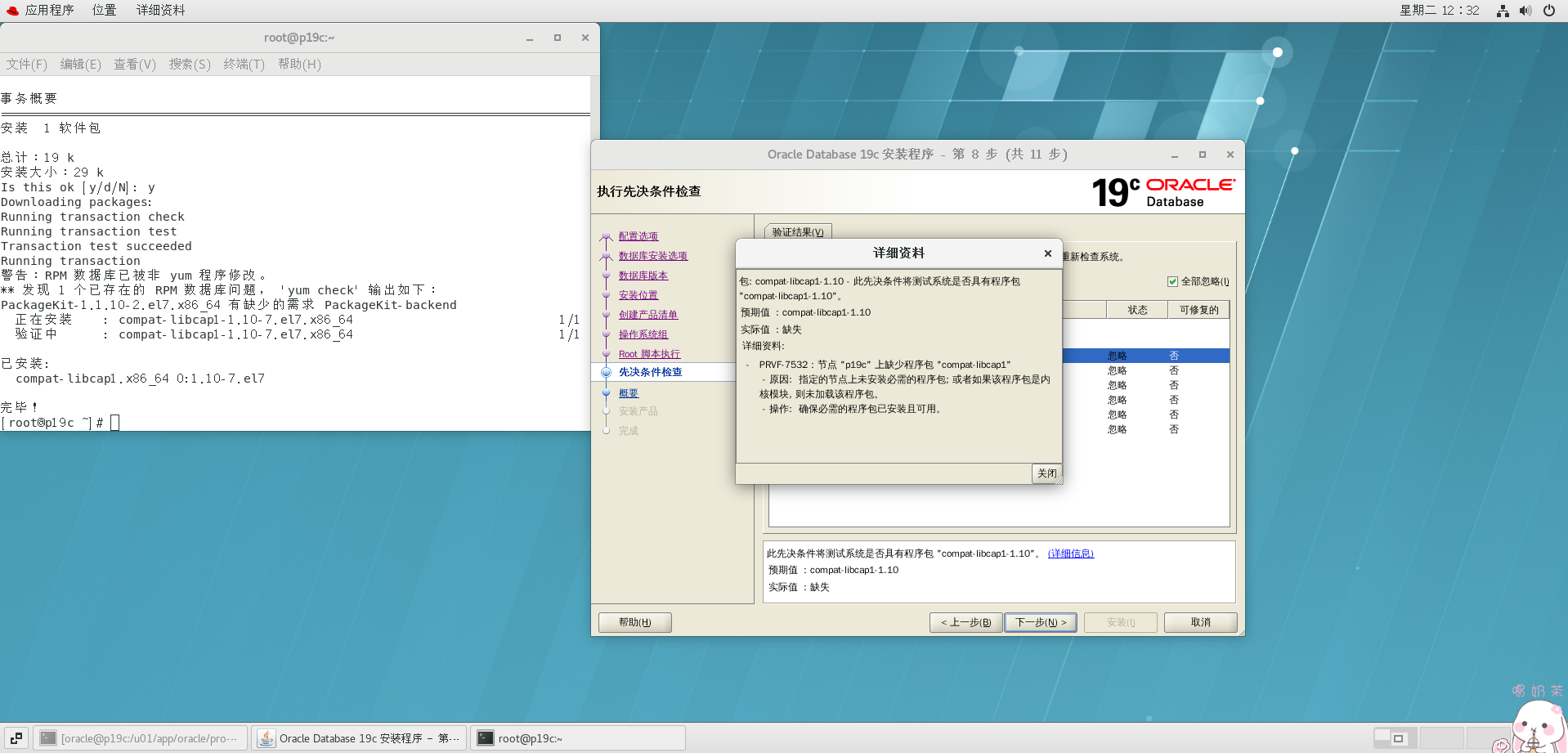
可能会有一些包缺失,在这里缺失什么就临时安装什么,直到显示没有失败项就OK了
yum install 缺失的包名
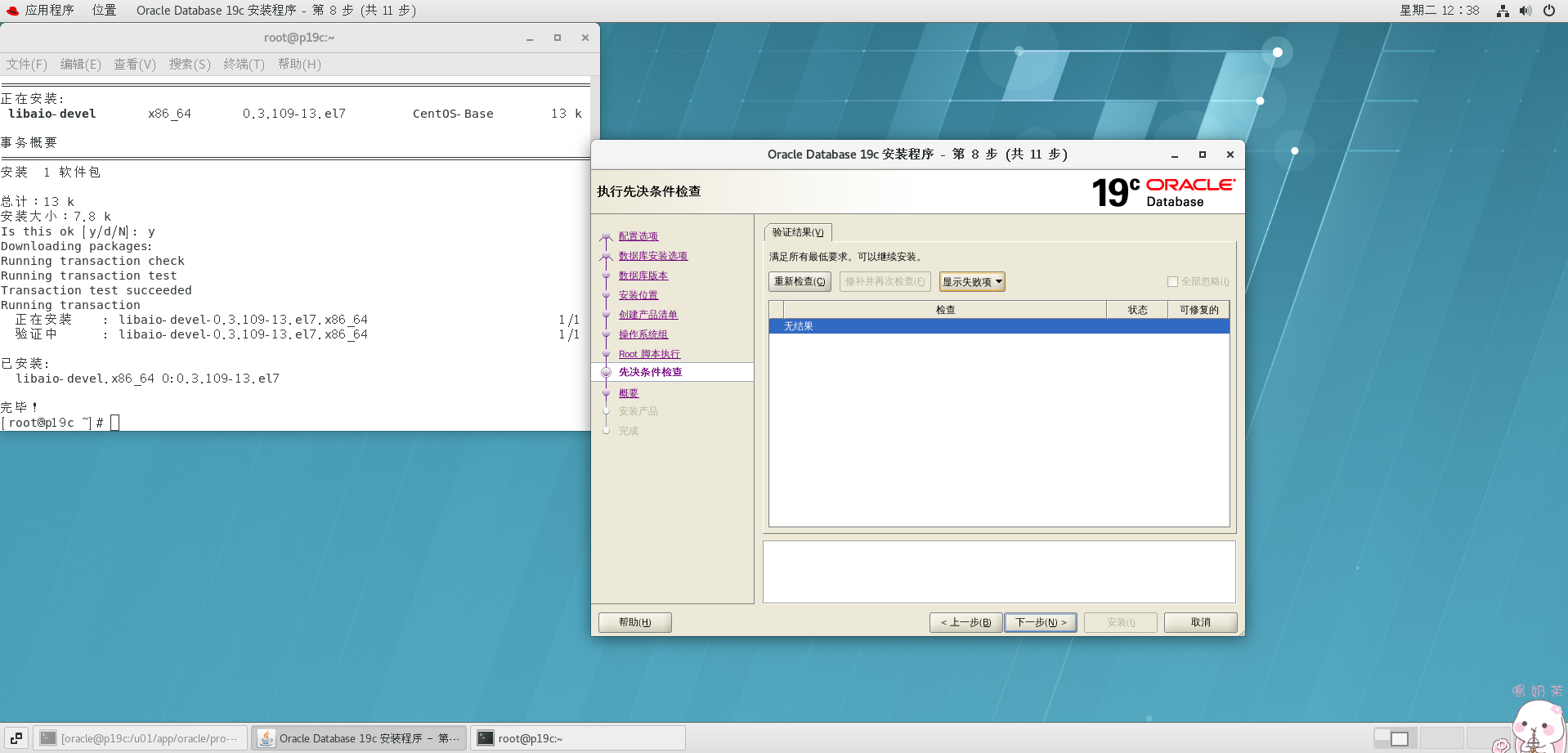
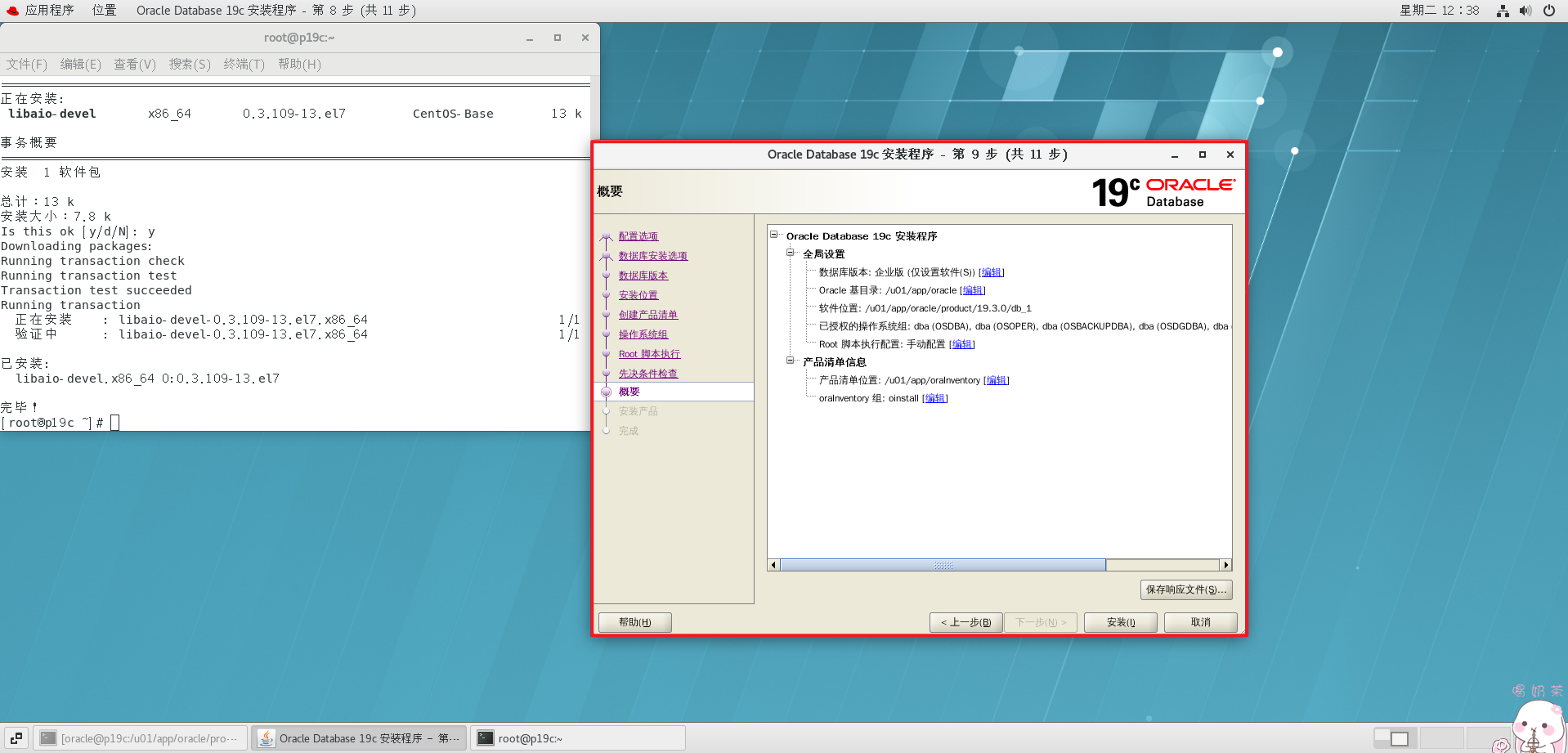
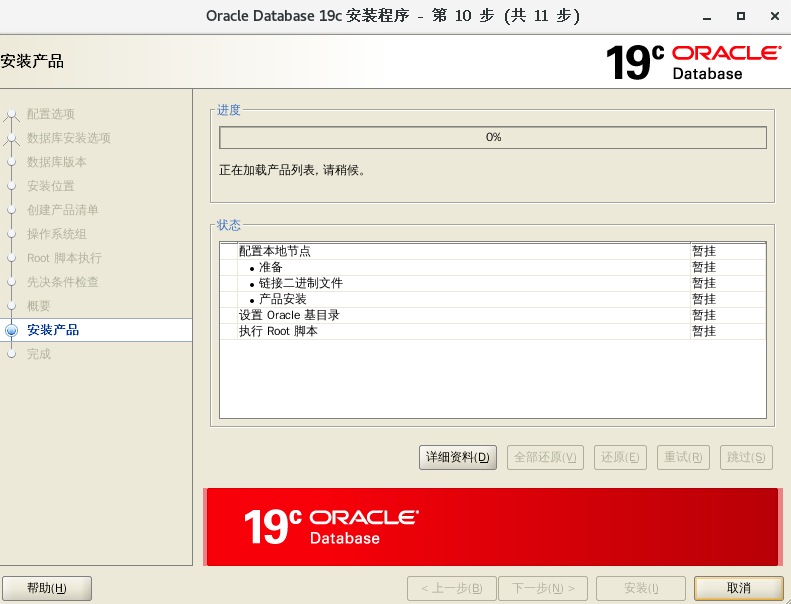
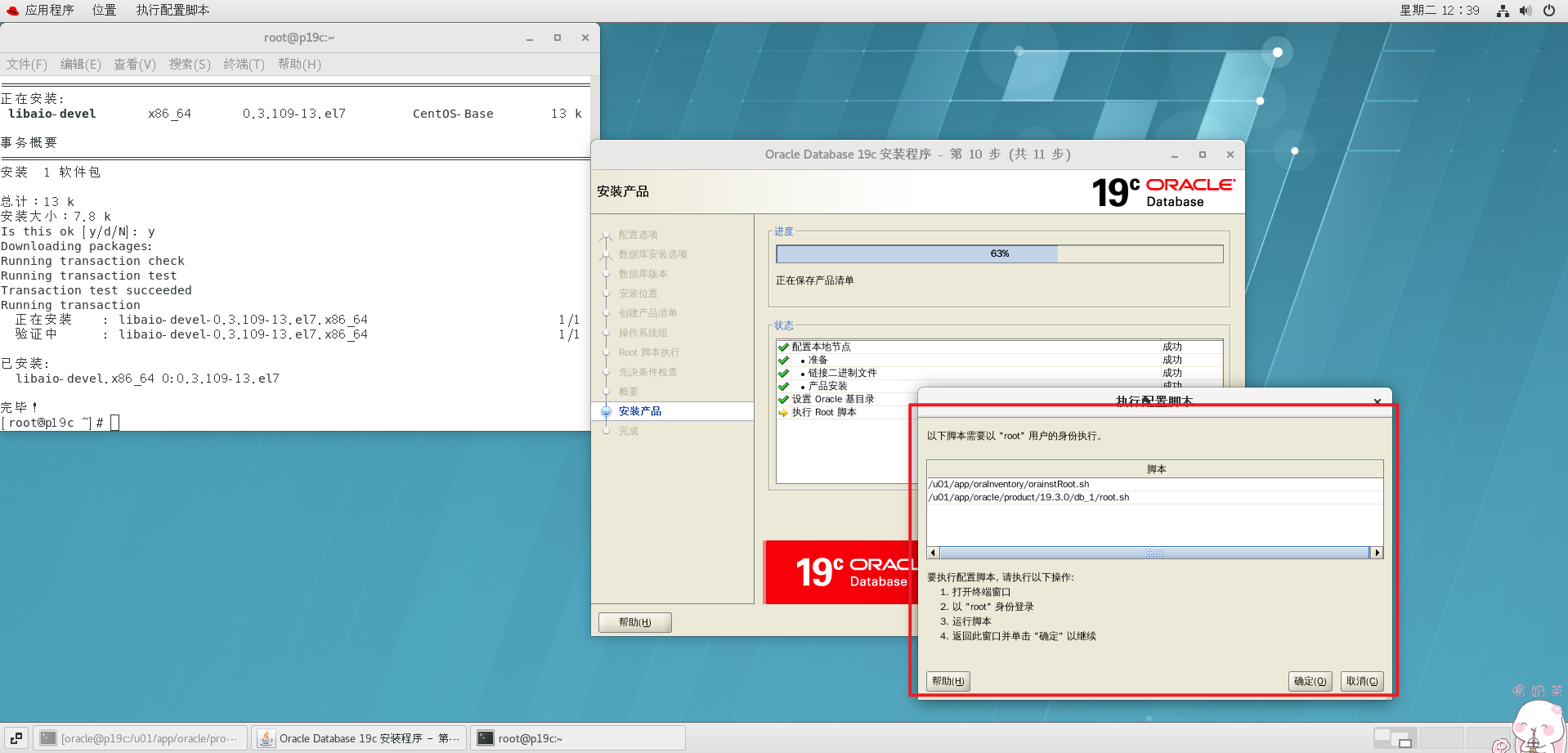
不要急着点确定,这里需要先执行root脚本,按照提示执行即可
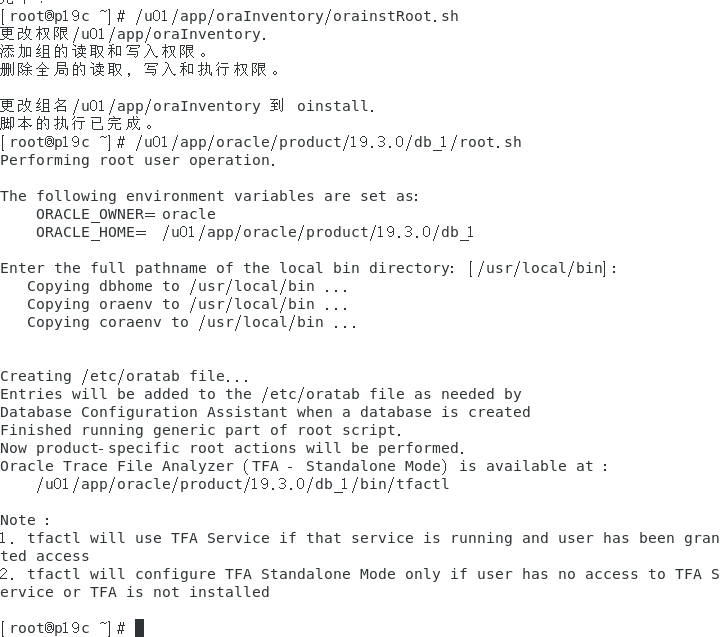
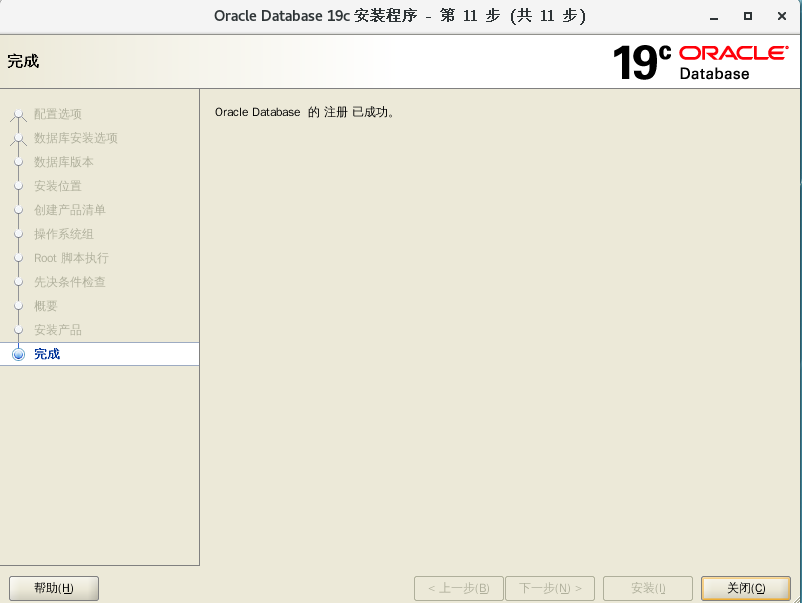
安装oracle软件完成
8、配置监听
su - oracle
netca
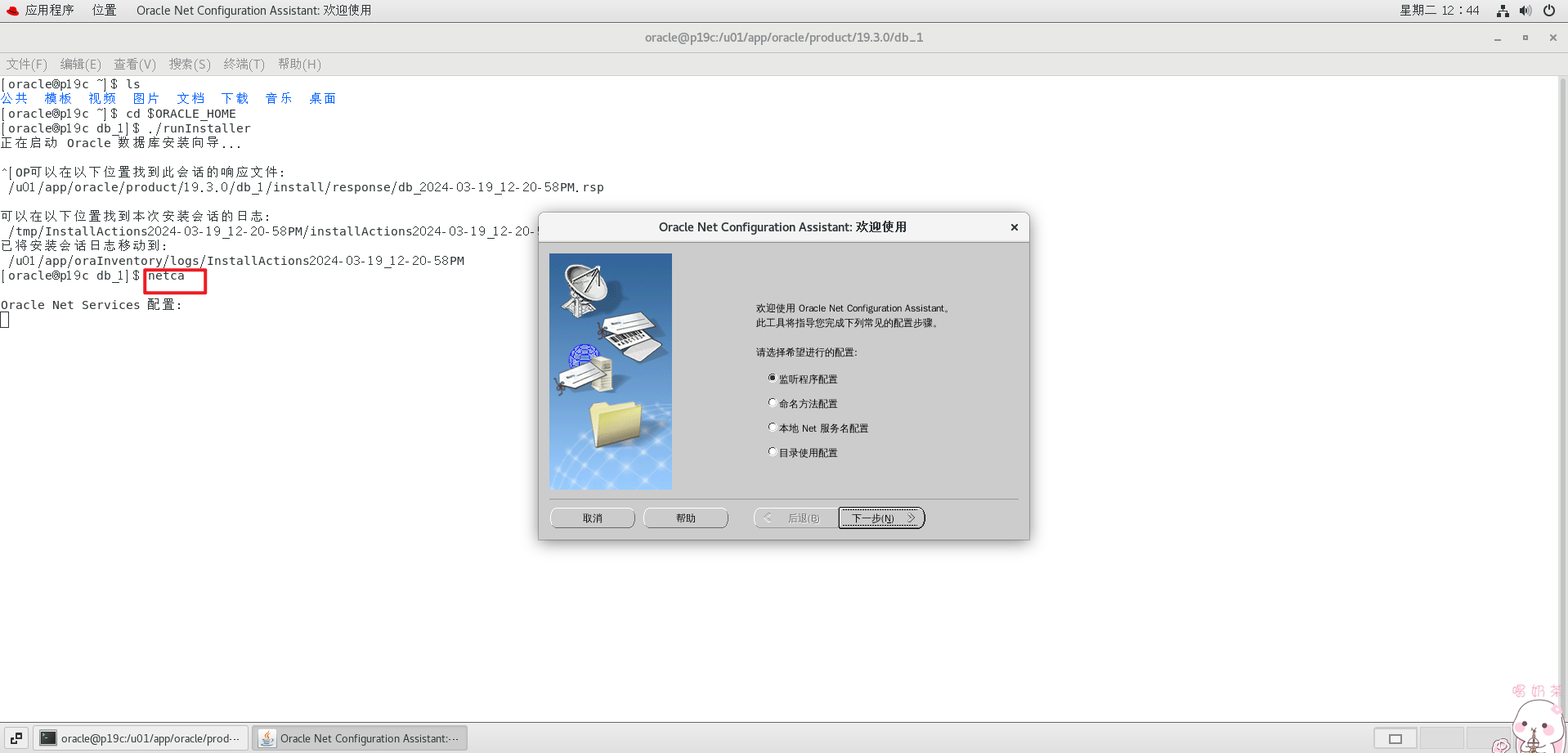
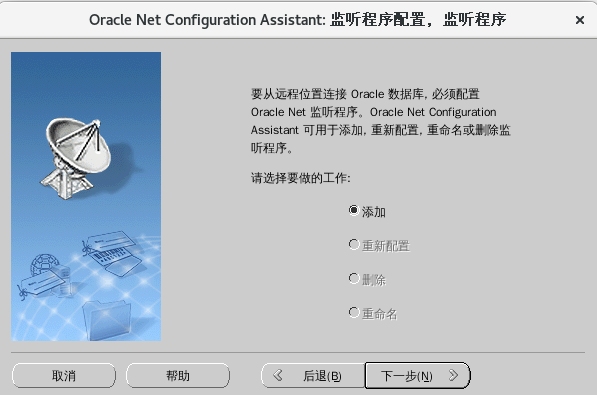

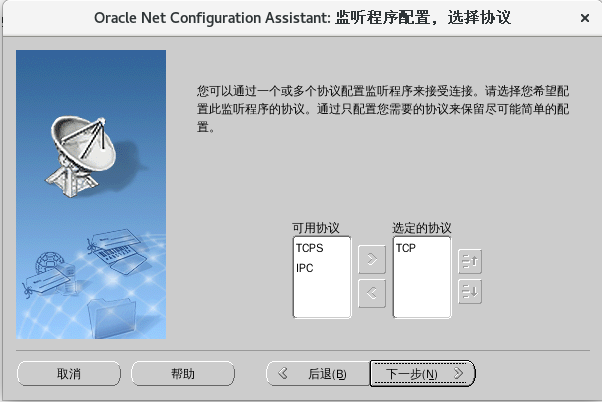
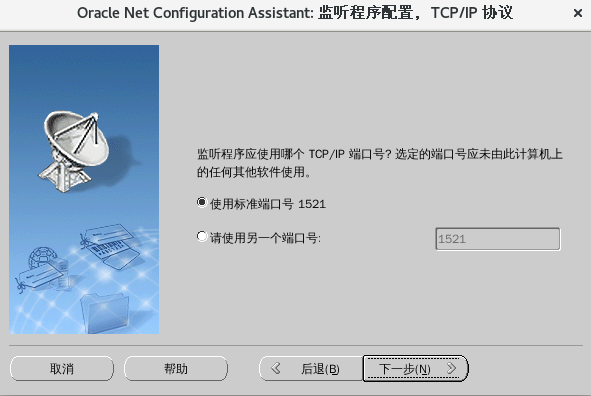
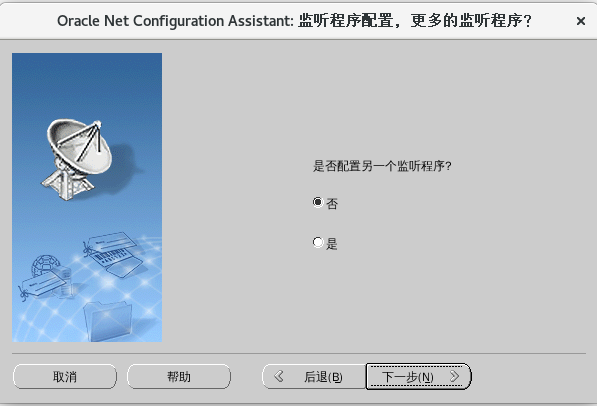
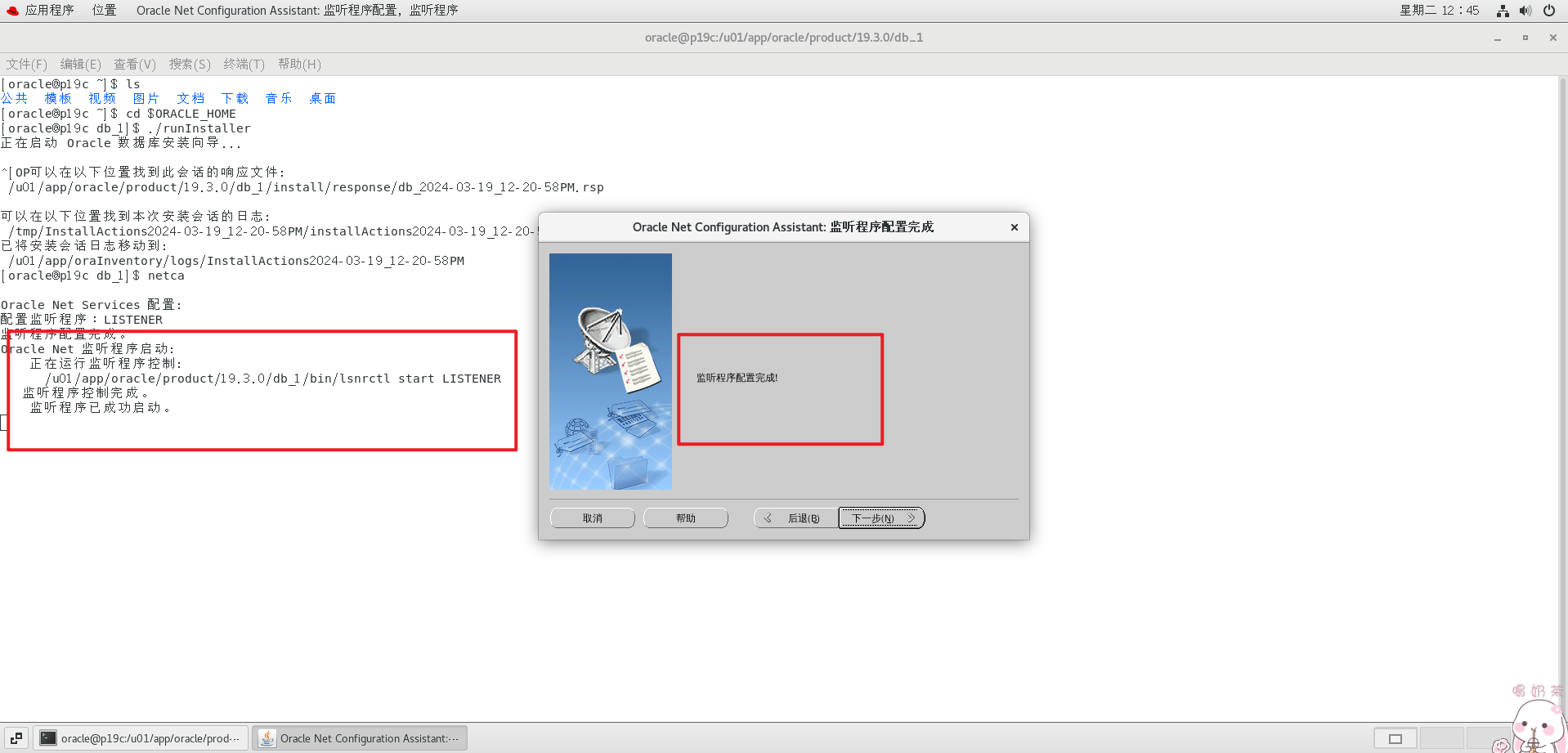
此时已经能进入sqlplus了,但是数据库还没有创建
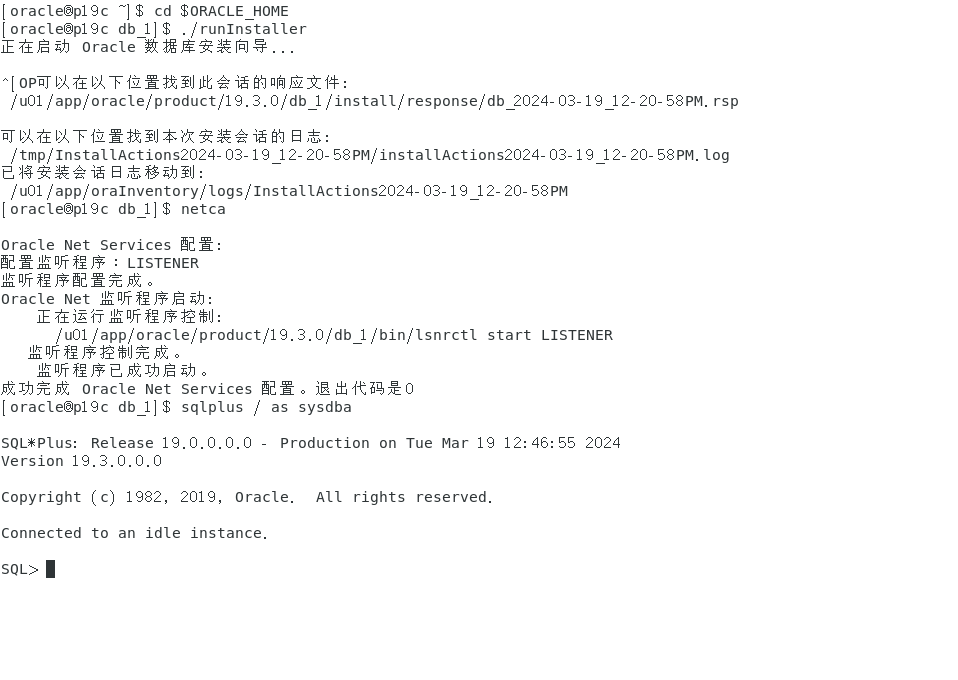
监听相关命令
监听状态查看
lsnrctl status
监听停止
lsnrctl stop
监听开始
lsnrctl start
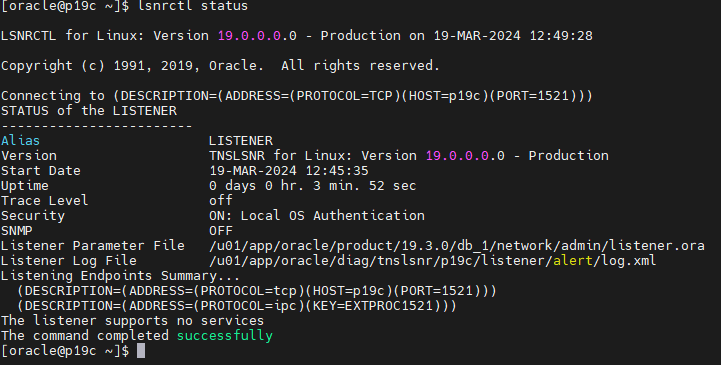
9、安装数据库
su - oracle
dbca
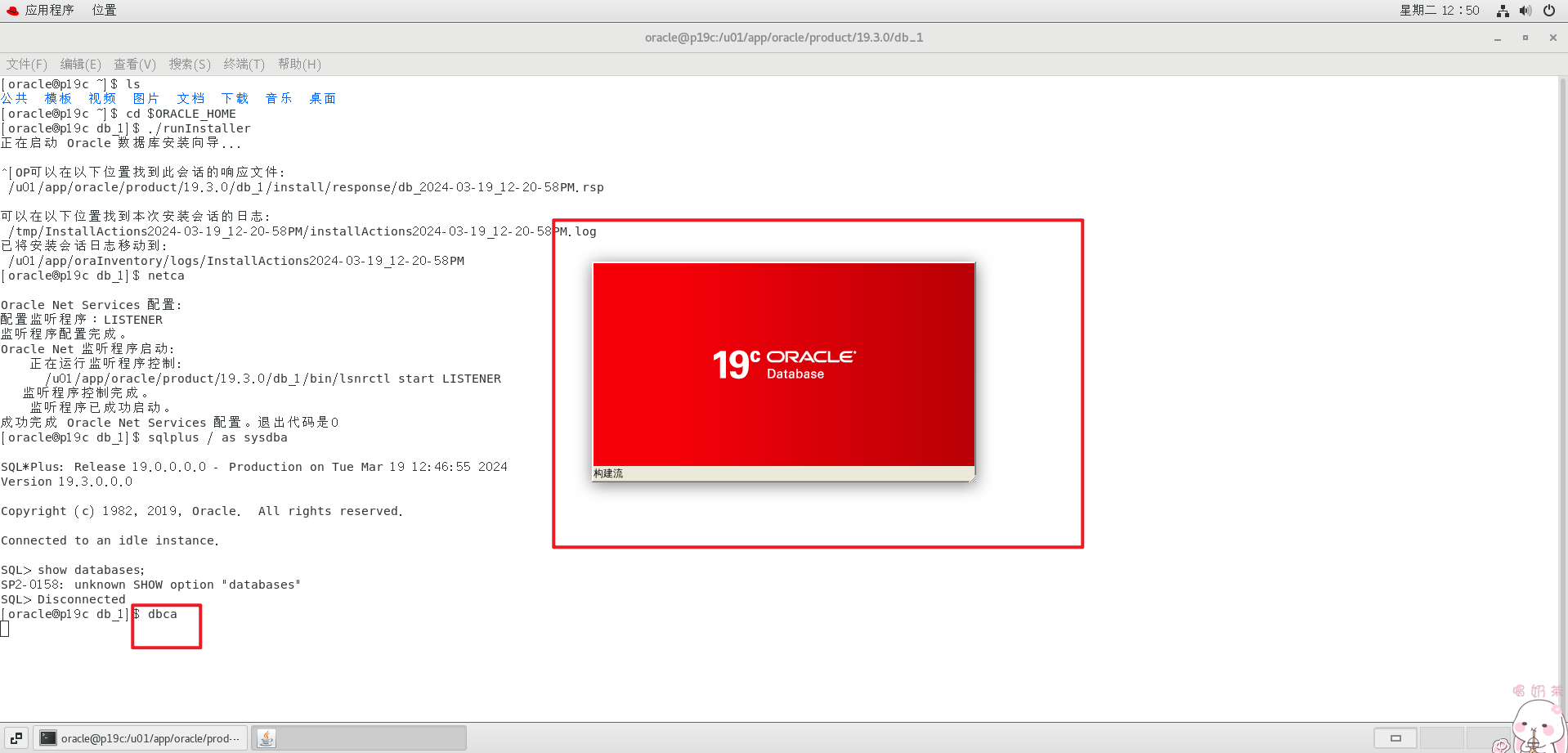
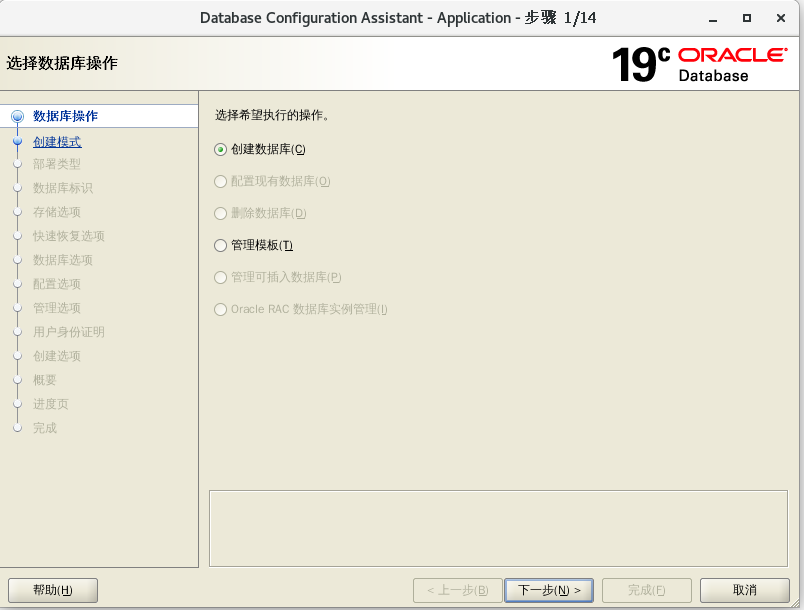

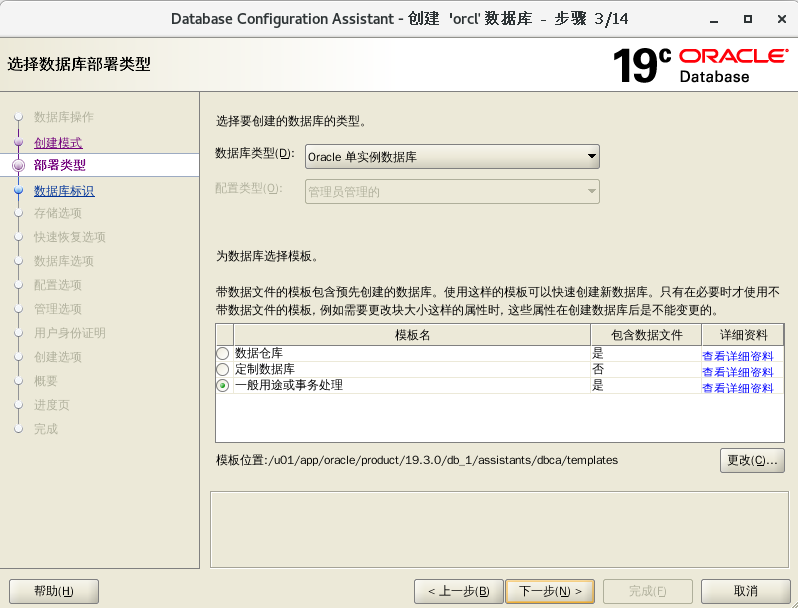
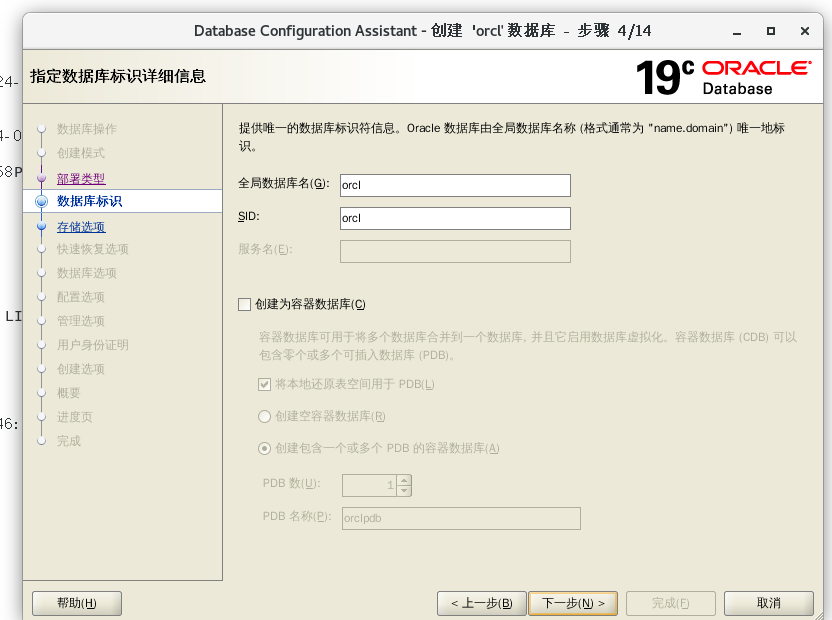
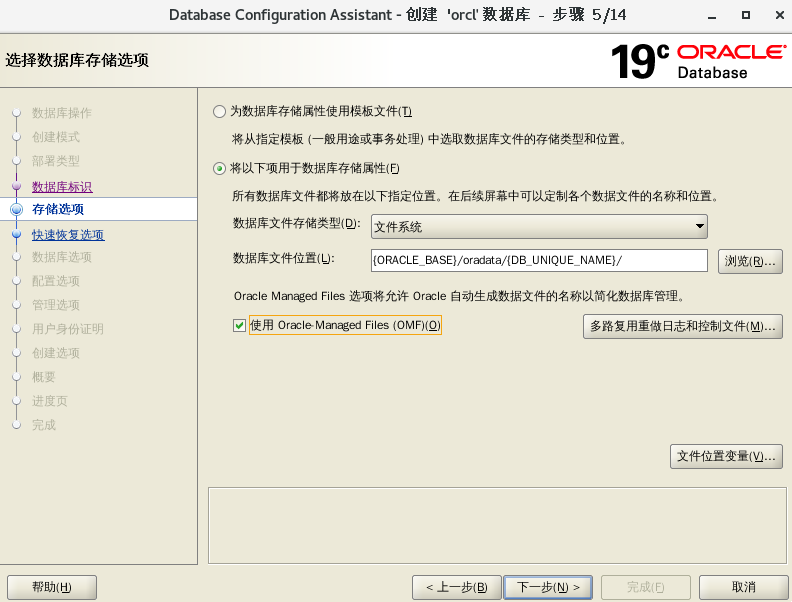
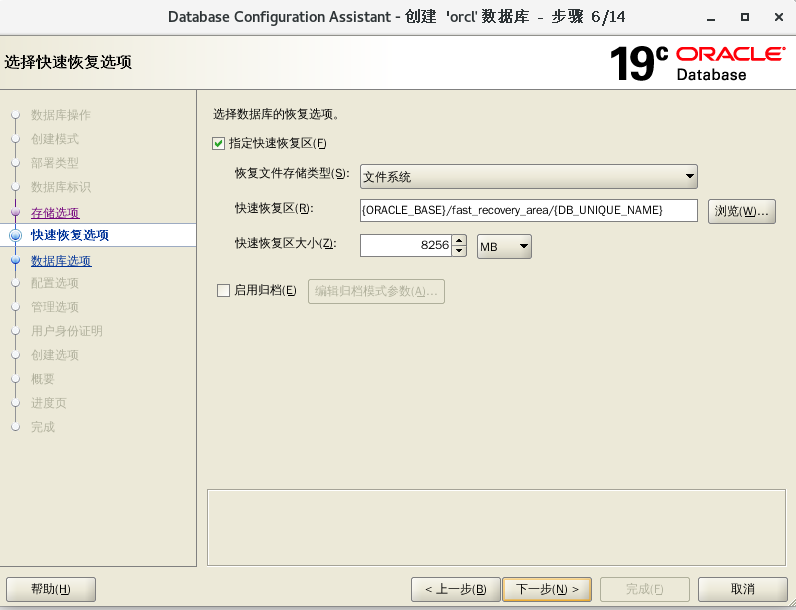
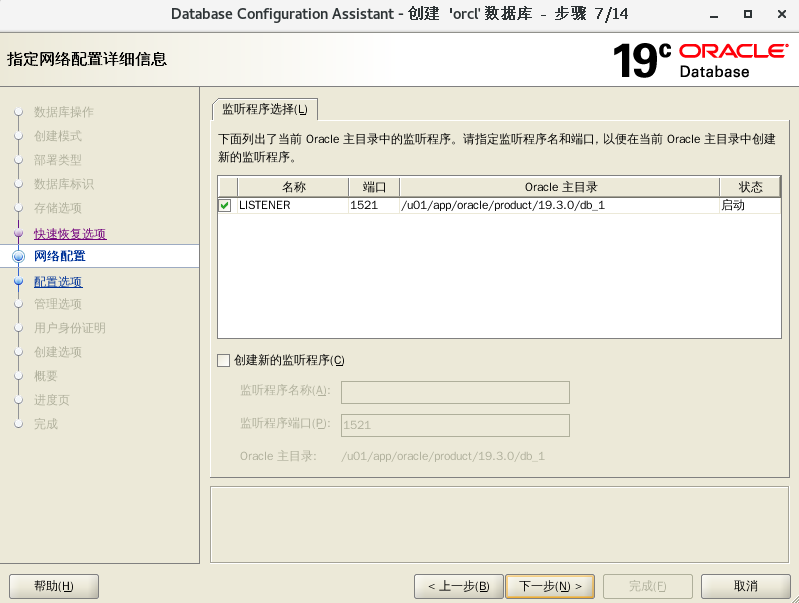
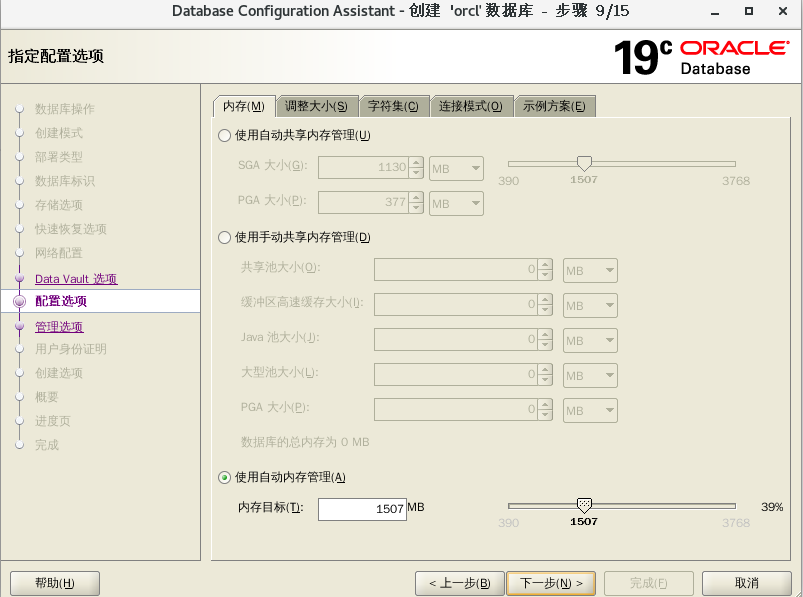
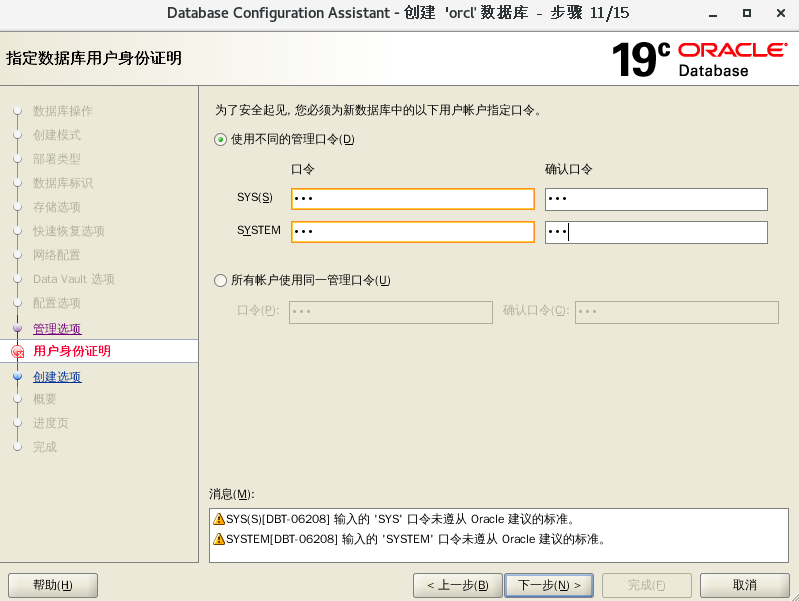
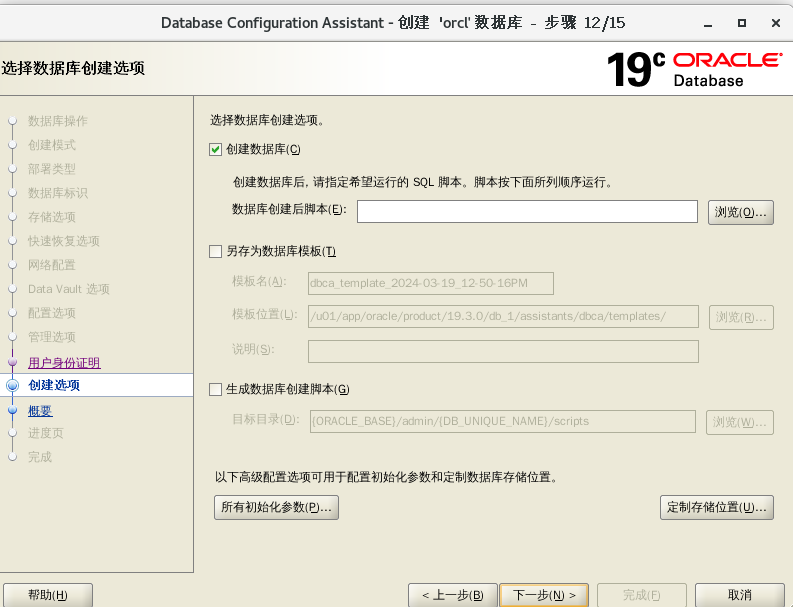
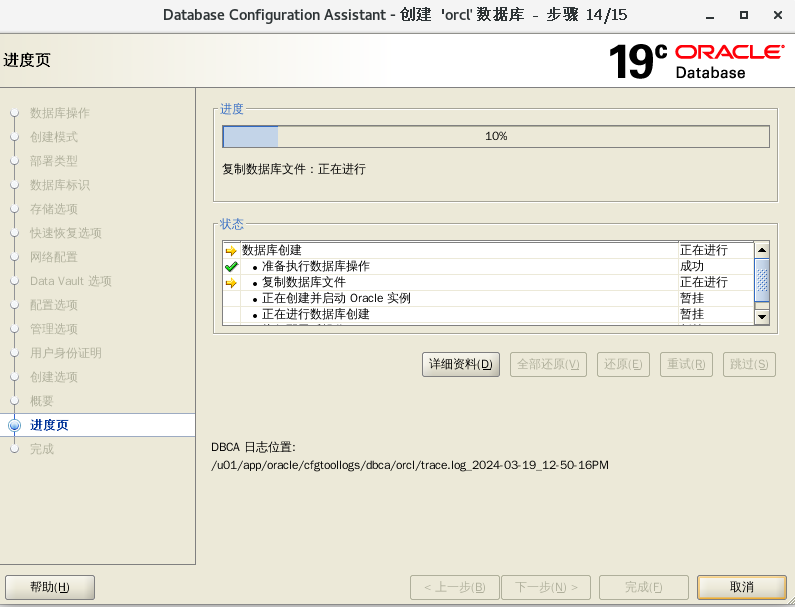
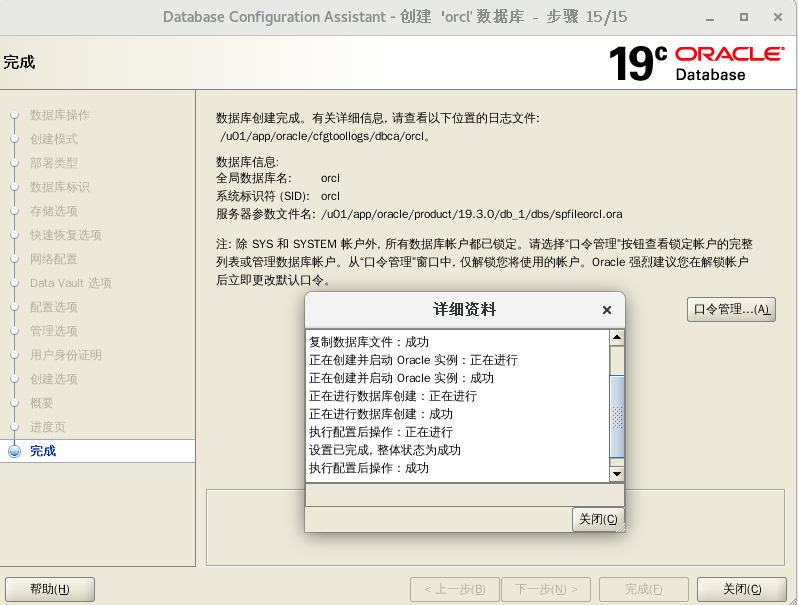
数据库创建完成
测试
su - oracle
sqlplus / as sysdba
show user;
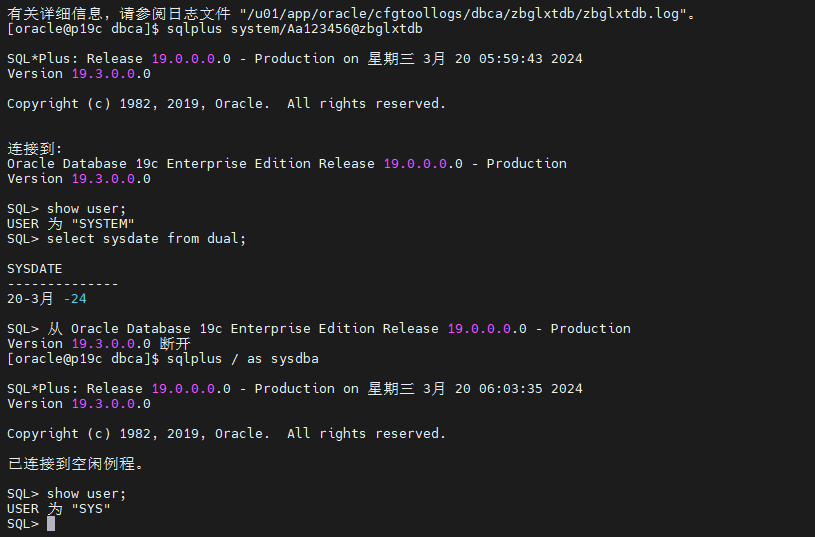
创建成功。